1.3 制作“花花世界”图像合成效果
1、首先利用前景色填充获得一个矩形边框
1、新建一个图像文件,文件名:“花花世界”(大小为:800*600像素,8位RGB模式,背景内容为“透明”)
2、设置前景色为RGB(185,125,150)
3、用前景色填充图像:编辑——填充
4、删除图像中间的部分,制作矩形框
选择——全部
选择——变换区域——调整选区大小及位置——提交变换(右上角对号)
编辑——清除
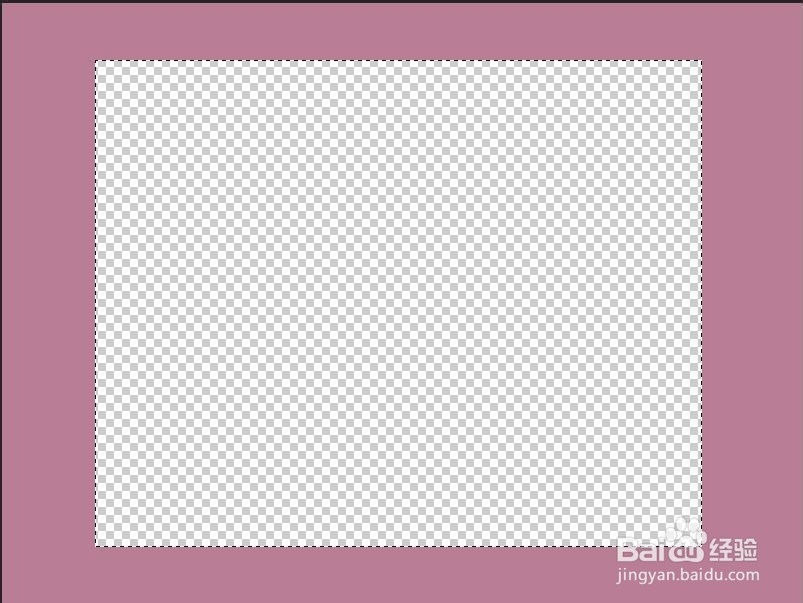
2、然后利用图案填充效果完成边框图案
1、菱形的绘制
a) 选择矩形选框工具——羽化为2像素;样式:固定比例1:1
b) 绘制出一个正方形框
c) 选择——变换选区——将选区旋转45度——提交变换(右上角对号)
d) 选择——变化选区——设置水平缩放比例为60度,选区会变成一个菱形——提交变换(右上角对号)
2、设置菱形图案
a)创建一个图层2
b)编辑——填充——白色
c)取消选择
d)设置矩形选框工具,羽化为0像素;样式为正常,选中菱形周边适当位置
e)编辑——定义图案
f)空白处点击以取消选区
3、完成相框的基本设置
a) 编辑——填充——图案
b) 用魔棒工具将紫色部分进行清除,同时用矩形选框工具,清除不必要的图案
c) 选择魔棒工具——点击紫色区域——编辑——清除
d) 选择——取消选择
e) 选择矩形选框工具——选择中间区域——编辑——清除

3、再利用扭曲滤镜产生不规则边框效果
1、 合并两个图层:Ctrl+Shift+alt+E,生成图层3
2、滤镜——扭曲——波浪(波长50-100;波幅1-20)
3、双击图层3,混合选项选中“斜面和浮雕”“阴影”
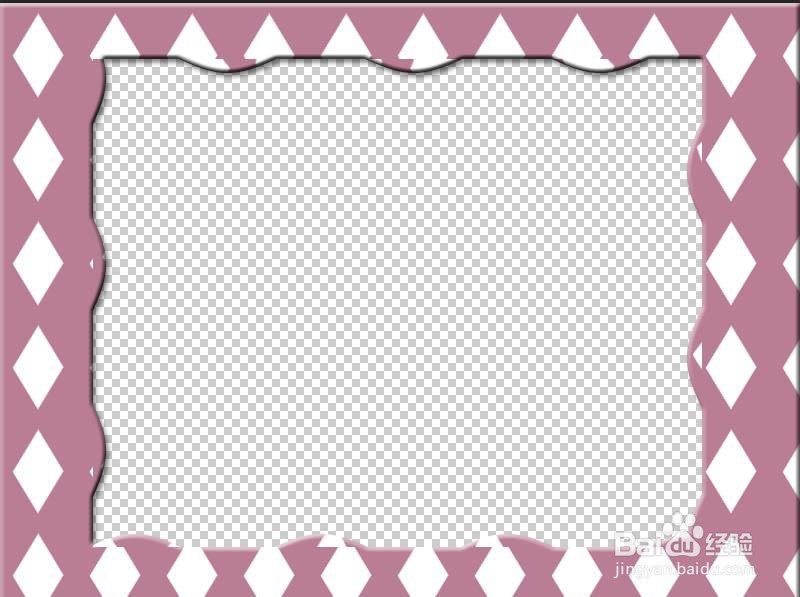
4、最后将照片图像粘贴到框内,完成镜框图像合成效果
1、打开图片文件,全选,复制
2、粘贴到图层3,然后编辑,自由变换,调整大小和位置(移到图层3下面)
保存
